Hem > Skrivarinställningar > Ändra skrivarinställningar med Verktyg för skrivarinställning (Windows) > Enhetsinställningar i Verktyg för skrivarinställning (Windows)
Enhetsinställningar i Verktyg för skrivarinställning (Windows)
Använd Enhetsinställningar i Verktyg för skrivarinställningar för att specificera eller ändra skrivarinställningarna när du ansluter skrivaren och datorn med en USB-kabel. Du kan ändra enhetsinställningar på inte bara en skrivare, utan även tillämpa samma inställningar på flera skrivare. När du skriver ut från ett datorprogram kan olika utskriftsinställningar specificeras från skrivardrivrutinen. Genom att använda verktyget Enhetsinställningar i Verktyg för skrivarinställning kan dock mer avancerade inställningar specificeras. När du öppnar fönstret Enhetsinställningar hämtas och visas skrivarens nuvarande inställningar. Om det inte går att hämta de aktuella inställningarna visas de tidigare. Om det inte går att hämta de aktuella inställningarna och inga tidigare inställningar har angetts visas skrivarens fabriksinställningar.
Dialogrutan Inställningar
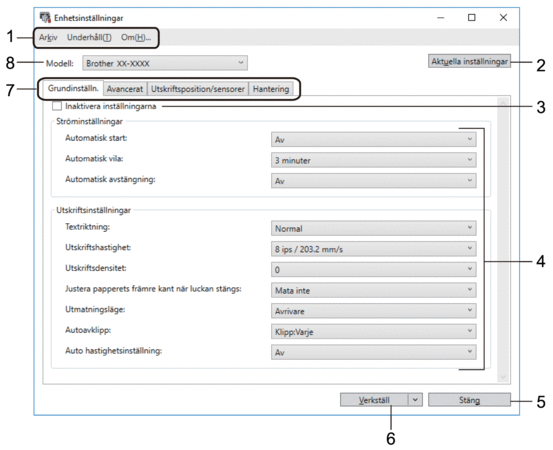
- Menyrad
- Ger tillgång till diverse kommandon grupperade efter funktion under varje menyrubrik (menyerna Arkiv, Underhåll(T) och Om).
- Aktuella inställningar
- Hämtar inställningarna från den anslutna skrivaren och visar dem i dialogrutan. Inställningar kan även hämtas för parametrarna på flikar med
 .
.
- Inaktivera inställningarna
- När du markerar den här kryssrutan visas
 på fliken och det går inte längre att ange eller ändra inställningarna. Inställningar på en flik där
på fliken och det går inte längre att ange eller ändra inställningarna. Inställningar på en flik där  visas tillämpas inte på skrivaren ens om du klickar på Verkställ. Dessutom sparas eller exporteras inte inställningarna på en flik när du använder kommandot Spara i kommandofil eller Exportera.
visas tillämpas inte på skrivaren ens om du klickar på Verkställ. Dessutom sparas eller exporteras inte inställningarna på en flik när du använder kommandot Spara i kommandofil eller Exportera.
- Parametrar
- De nuvarande inställningarna visas.
- Stäng
- Avslutar fönstret Enhetsinställningar och återgår till huvudfönstret i Verktyg för skrivarinställning.
- Verkställ
- Tillämpar inställningarna på skrivaren. Spara de specificerade inställningarna i en kommandofil genom att välja kommandot Spara i kommandofil i listrutan.
Den sparade kommandofilen kan användas med masslagringsläget för att tillämpa inställningarna på en skrivare.
- Inställningsflikar
- Innehåller inställningar som kan specificeras eller ändras.
 Om
Om visas på fliken går det inte att ändra inställningarna. Inställningarna på fliken tillämpas inte på skrivaren ens om du klickar på Verkställ. Inställningarna på fliken sparas eller exporteras inte när du använder kommandot Spara i kommandofil eller Exportera.
visas på fliken går det inte att ändra inställningarna. Inställningarna på fliken tillämpas inte på skrivaren ens om du klickar på Verkställ. Inställningarna på fliken sparas eller exporteras inte när du använder kommandot Spara i kommandofil eller Exportera.
- Modell
- Ange skrivaren som ska konfigureras.
Menyrad
Arkiv-menyalternativ
- Tillämpa inställningar på skrivaren
Tillämpar inställningarna på skrivaren.
- Kontrollera inst
De nuvarande inställningarna visas.
- Spara inställningar i kommandofil
Sparar de angivna inställningarna i en kommandofil.
- Importera
Importerar en exporterad fil.
- Exportera
De nuvarande inställningarna sparas i en fil.
- Stäng
Avslutar fönstret Enhetsinställningar och återgår till huvudfönstret i Verktyg för skrivarinställning.
Underhåll(T)-menyalternativ
- Spara utskriftslogg i fil
Utskriftsloggen sparas i en fil i CSV-format.
- Skriv ut enhetens inställningar
Skriver ut en rapport med uppgifter om aktuell firmware-version och enhetsinställning.
 När du skriver ut den här rapporten rekommenderar vi att du använder en RD-rulle som är minst 62 mm bred.
När du skriver ut den här rapporten rekommenderar vi att du använder en RD-rulle som är minst 62 mm bred. - Kontrollera skrivhuvudets status
Kontrollerar om det finns problem med skrivhuvudet.
- Återställ fabriksinställningarna
(TD-4210D/TD-4410D) Återställer alla inställningar till fabriksinställningarna, inklusive enhetsinställningar och överförda data.
(TD-4420DN/TD-4520DN) Återställer alla inställningar till fabriksinställningarna, inklusive enhetsinställningar, överförda data samt nätverksinställningar.
- Återställ endast enhetsinställningar
Återställer inställningarna som kan ändras med Enhetsinställningar till fabriksinställningarna.
- Ta bort mall och databas
Tar bort mallar och databaser som lagrats i skrivaren.
- Ta bort utskriftslogg
Utskriftsloggen som lagras i skrivaren tas bort.
- Inställningar för alternativ
Om kryssrutan Visa inte felmeddelanden om aktuella inställningar inte kan hämtas vid start är markerad visas inte ett meddelande nästa gång.
Fliken Grundinställn.
- Automatisk start
Anger om skrivaren ska slås på automatiskt när nätadaptersladden ansluts till ett eluttag.
- Automatisk vila
Anger hur lång tid som ska gå innan skrivaren automatiskt går över i viloläge.

- Skrivaren kommer automatiskt att övergå i viloläge när den angivna tiden har löpt ut under följande förhållanden:
- Skrivaren tar inte emot data.
- En LAN-kabel är inte ansluten. (TD-4420DN/TD-4520DN)
- I väntande läge.
- När kommunikationen inte sker via den seriella porten.
- Viloläge avbryts när följande åtgärder utförs:
- Någon av skrivarknapparna är intryckt.
- Luckan till rullesutrymmet har öppnats eller stängts.
- Skrivaren tar emot data. (utom via den seriella porten)
- En USB-kabel har kopplats från och sedan till.
- Automatisk avstängning
Anger hur lång tid som ska gå innan skrivaren stängs av automatiskt när den är ansluten till ett eluttag.

- Skrivaren kommer automatiskt att övergå i avstängt läge när den angivna tiden har löpt ut under följande förhållanden:
- Skrivaren tar inte emot data.
- En LAN-kabel är inte ansluten. (TD-4420DN/TD-4520DN)
- I väntande läge.
- När kommunikationen inte sker via den seriella porten.
- Avstängt läge avbryts när följande åtgärder utförs:
- Någon av skrivarknapparna är intryckt.
- Luckan till rullesutrymmet har öppnats eller stängts.
- Skrivaren tar emot data. (utom via den seriella porten)
- En USB-kabel har kopplats från och sedan till.
- Textriktning
Väljer utskriftsorientering.
- Utskriftshastighet
Väljer skrivarens utskriftshastighet.
- Utskriftsdensitet
Justerar skrivarens utskriftsdensitet.
- Justera papperets främre kant när luckan stängs
Väljer om papper ska matas automatiskt när luckan är stängd.
- Utmatningsläge
Väljer medieutmatningsplats.
- Autoavklipp
Ställer in klippmetoden när du skriver ut flera etiketter.
- Auto hastighetsinställning
Justerar automatiskt utskriftshastigheten och skriver ut med optimal utskriftsdensitet.
Fliken Avancerat
- Funktion för matningsknapp
Väljer åtgärden som utförs när du har tryckt på
 . Om Programinställningar är valt klickar du på Arkiv och väljer kommandofilen.
. Om Programinställningar är valt klickar du på Arkiv och väljer kommandofilen. - Funktionsknappens funktion
Väljer åtgärden som utförs när du har tryckt på
 . Om Programinställningar är valt klickar du på Arkiv och väljer kommandofilen.
. Om Programinställningar är valt klickar du på Arkiv och väljer kommandofilen. Om kniven är fäst går det att ställa in manuell klippning med funktionstangenten.
- Skriv ut information
Väljer informationen som du vill ta med i Skriv ut information.
- JPEG-utskriftsinställning
Anger vilken metod som ska användas för bildbearbetning vid utskrift av JPEG-bilder.
- Serieläge
Specificerar metoden serialisera (nummer) för dina utskrivna etiketter.
- Spara skrivarens utskriftslogg
Väljer om skrivarens utskriftslogg ska sparas. Om Inaktivera har valts går det inte att aktivera alternativet Spara utskriftslogg i fil.
- Utskriftsdata efter utskrift
Väljer om utskriftsdata ska raderas efter utskriften.
Fliken Utskriftsposition/sensorer
Om du använder RD-rullar är det onödigt att justera sensorerna.
- Justering av utskrifts referens punkten
Justerar positionen för referenspunkten (utskriftens startpunkt). Detta korrigerar utskriftsfel som orsakas av skillnader i skrivarmodeller eller de fasta marginalerna i viss programvara.
Referenspunkten kan inte justeras för rasterutskrift.
- Avrivningsjustering
Justerar avrivarens avrivarposition för pappersmedia.
- Mediasensor (transmissiv/mellanrum)
- Avkänningskänslighet
Justerar detektering av mellanrum för stansade etiketter.
- Justering av luminiscens
Justerar mängden ljus som transmissiv-/mellanrumssensorn avger.
- Mediasensor (reflekterande/streck)
- Känslighet för märkesavkänning
Justerar känsligheten för identifiering av svarta märken.
- Justering av luminiscens
Justerar mängden ljus som den reflekterande sensorn/strecksensorn avger.
- Mediasensor (avskalare)
Specificerar inställningar när etikettavdragaren (valfritt) används.
- Avkänningskänslighet
Justerar precisionen för sensorn som identifierar om etiketten har dragits av.
Fliken Hantering
- Kommandoläge
Välj typ av kommandoläge.
- kontroll av skrivhuvudet när strömmen är på
Ställer in om statusen för skrivhuvudet ska kontrolleras när du slår på skrivaren.



